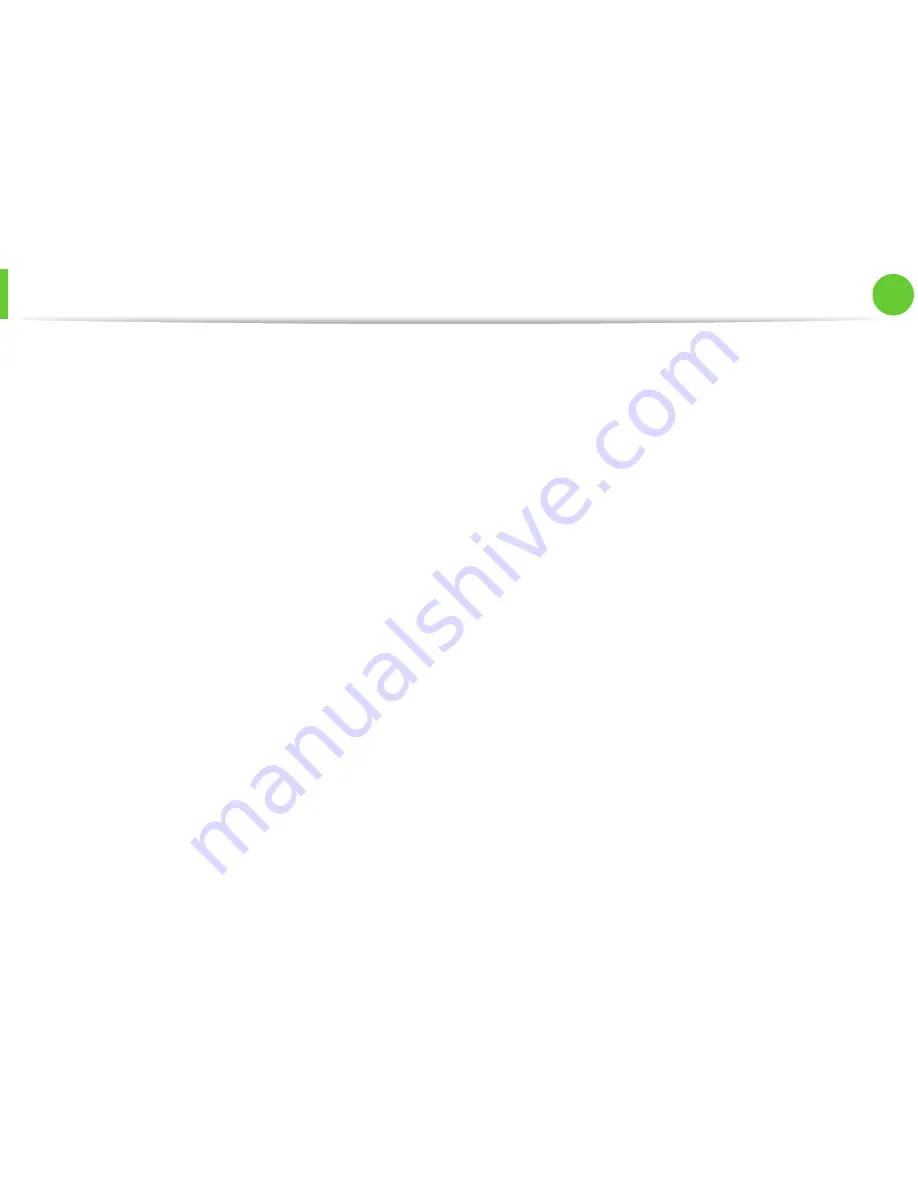
Configurar la red inalámbrica
44
2. Utilización de una impresora
conectada en red
- Máscara de subred: 255.255.0.0
A continuación, la información de red del dispositivo
debería ser la siguiente:
- Dirección IP: 169.254.133.
43
- Máscara de subred: 255.255.0.0 (Use la máscara
de subred del ordenador).
- Puerta de enlace: 169.254.133.
1
9
Una vez finalizada la configuración de la red inalámbrica,
desconecte el cable USB del equipo y del dispositivo.
Haga clic en
Siguiente
.
10
Aparecerá la ventana
Configuración de red inalámbrica
completada
.
Seleccione
Sí
si acepta la configuración actual y continúe
el procedimiento de configuración.
Seleccione
No
si desea volver a la pantalla inicial.
Luego, haga clic en
Siguiente
.
11
Haga clic en
Siguiente
cuando aparezca la ventana
Confirmar conexión a la impresora
.
12
Seleccione los componentes que se instalarán. Haga clic
en
Siguiente
.
13
Una vez seleccionados los componentes, también puede
cambiar el nombre del dispositivo, definir el dispositivo que
compartirá en red y el dispositivo predeterminado, y
cambiar el nombre del puerto de cada dispositivo. Haga
clic en
Siguiente
.
14
Una vez completada la instalación, se abrirá una ventana
que le solicitará que imprima una página de prueba. Si
desea imprimir una página de prueba, marque
Imprimir
una página de prueba
.
De lo contrario, haga clic en
Siguiente
y vaya al paso 16.
15
Si la página de prueba se imprime correctamente, haga
clic en
Sí
.
En caso contrario, haga clic en
No
para volver a
imprimirla.
16
Para registrarse como usuario del dispositivo y recibir
información de Samsung, haga clic en
Registro en línea
.
17
Haga clic en
Finalizar
.
Содержание ML-295 Series
Страница 30: ...Materiales y bandejas 30 2 Descripción general de los menús y configuración básica ...
Страница 32: ...Materiales y bandejas 32 2 Descripción general de los menús y configuración básica ...
Страница 55: ...Limpieza de la impresora 55 3 Mantenimiento 2 2 1 1 ...
Страница 59: ...Solución de atascos de papel 59 4 Solución de problemas 2 En el alimentador manual ...
Страница 61: ...Solución de atascos de papel 61 4 Solución de problemas 1 2 ...
Страница 62: ...Solución de atascos de papel 62 4 Solución de problemas 4 Área de salida ...
Страница 63: ...Solución de atascos de papel 63 4 Solución de problemas 5 En el área de impresión dúplex 1 2 1 2 ...
Страница 91: ...Información reglamentaria 91 5 Apéndice 20 China únicamente ...
















































